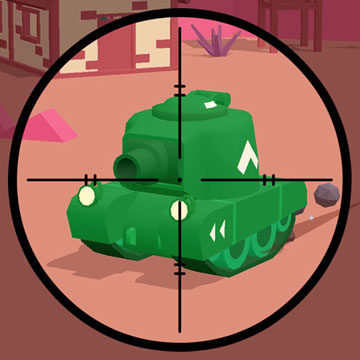mkv格式转换为mp4格式具体操作方法分享
更新: 2020-08-30
小编: lihua
今天系统族小编要跟大家分享的是关于将mkv格式转换为mp4格式的具体操作方法。很多朋友在网上下载的视频都是mkv格式的,那么我们如何将其转换为mp4格式呢?不懂如何操作的小伙伴可以来看看下面的教程哦。
1.首先下载安装格式工厂到自己电脑,然后打开运行格式工厂软件,窗口界面中,我们点击视频中的MP4选项打开
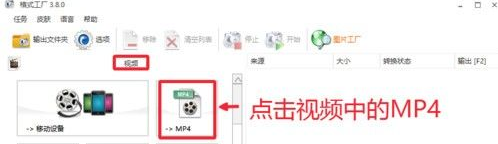
2.这时候出现的窗口中,选择右边这里的添加文件按钮,添加MKV视频进来。


3.当然我们这里可以对要转换后的视频进行一些设置,比如点击选项可以裁剪视频。
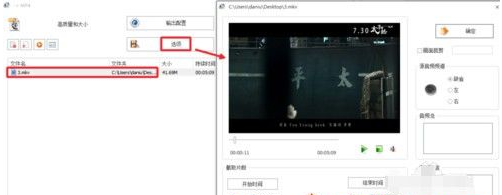
当然不设置的话,我们可以添加视频以后,直接点击这里的确定按钮,如图。
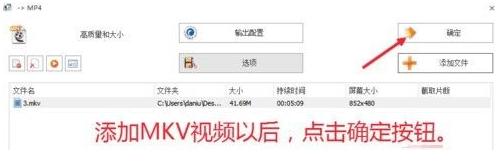
4.现在点击这里的开始按钮,开始进行视频MKV到MP4的转换。
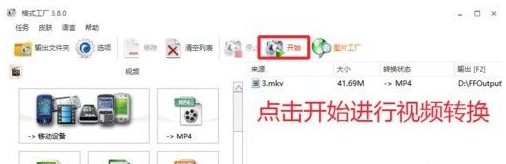
5.转换完成以后,我们可以打开默认的输出文件夹,找到自己转换后的MP4视频。
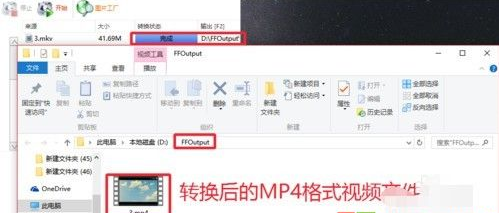
以上的几个步骤就是格式工厂将mkv格式转换为mp4的操作方法,希望对大家有所帮助!更多精彩教程,请继续关注系统族。
.png)